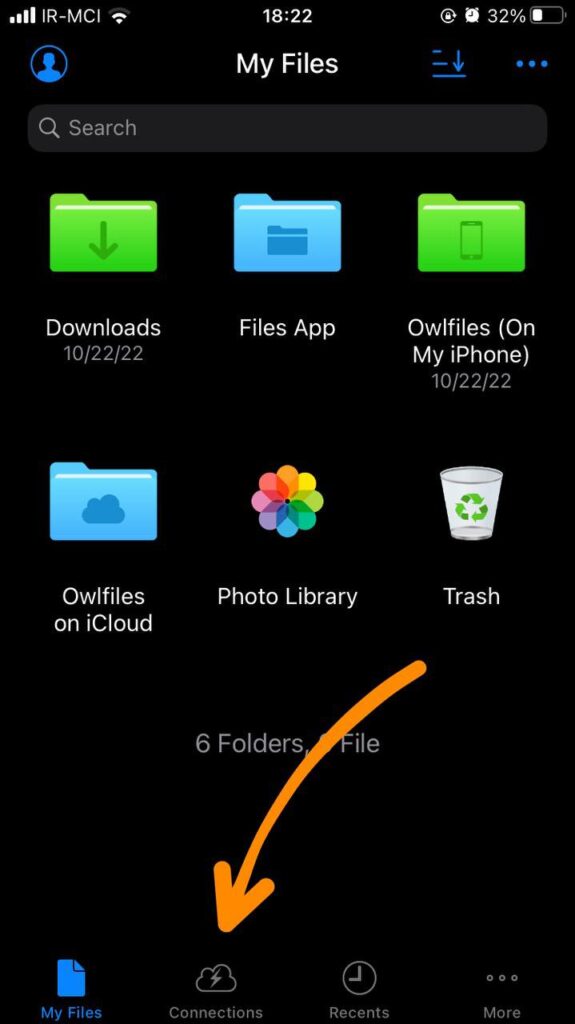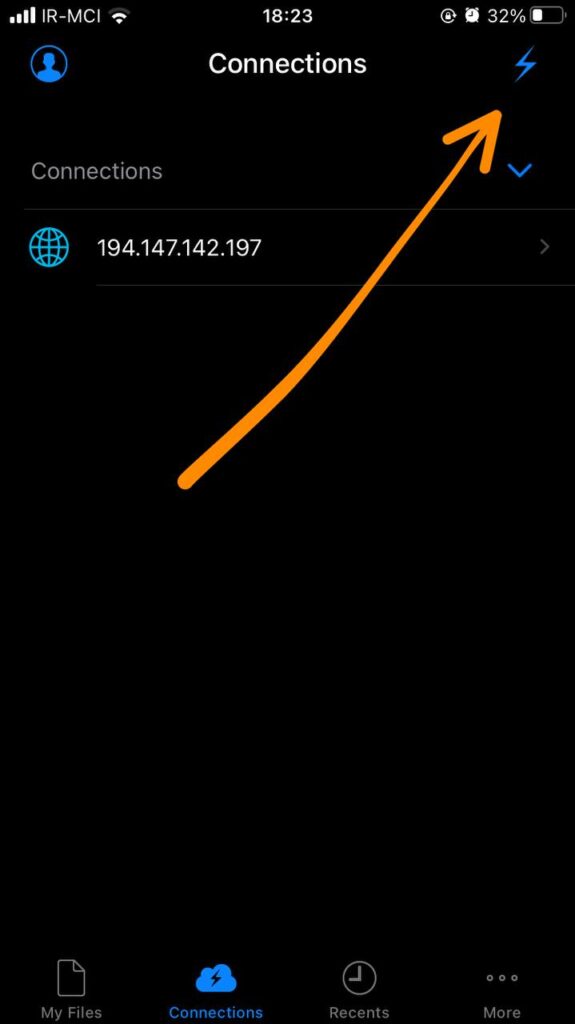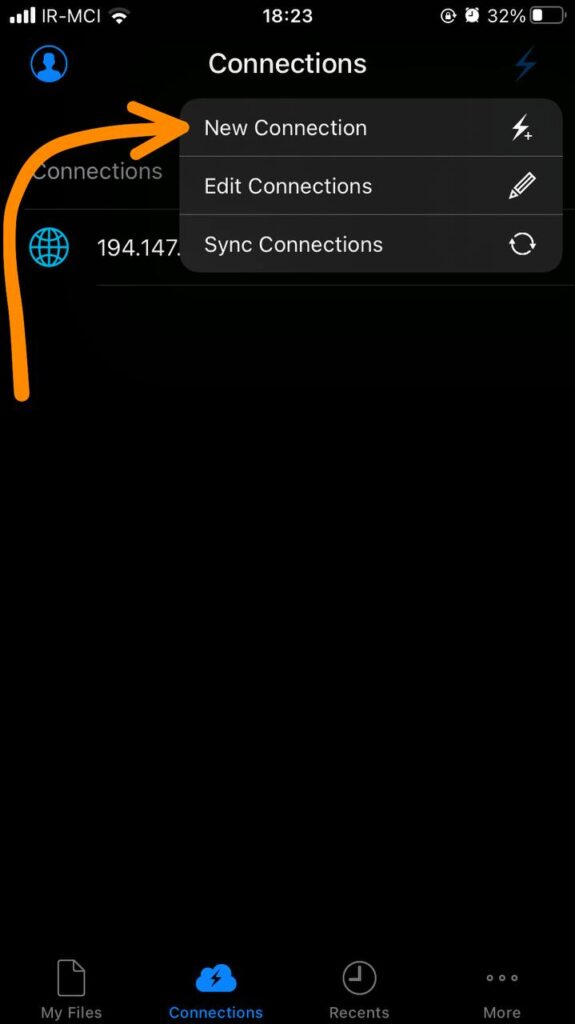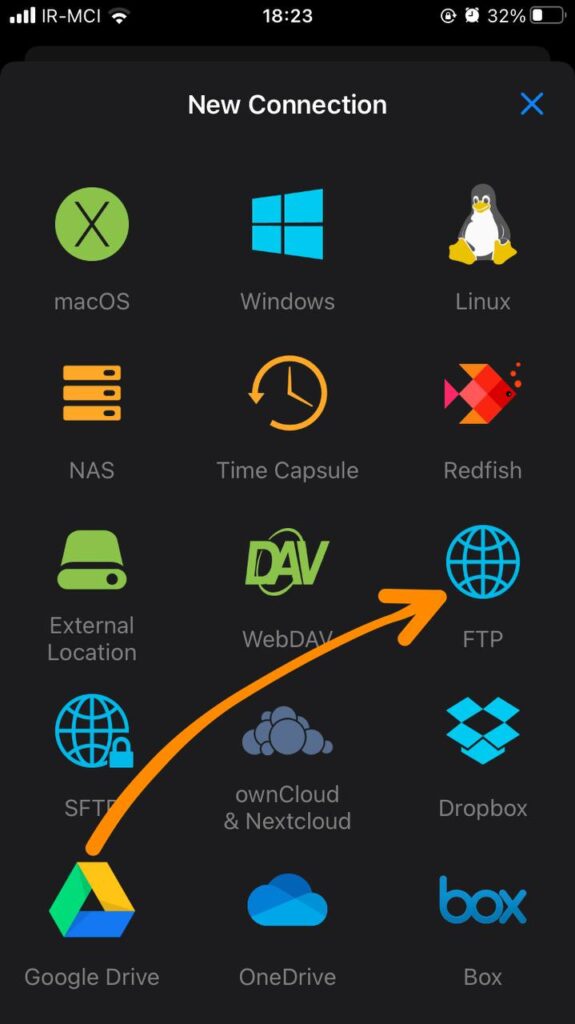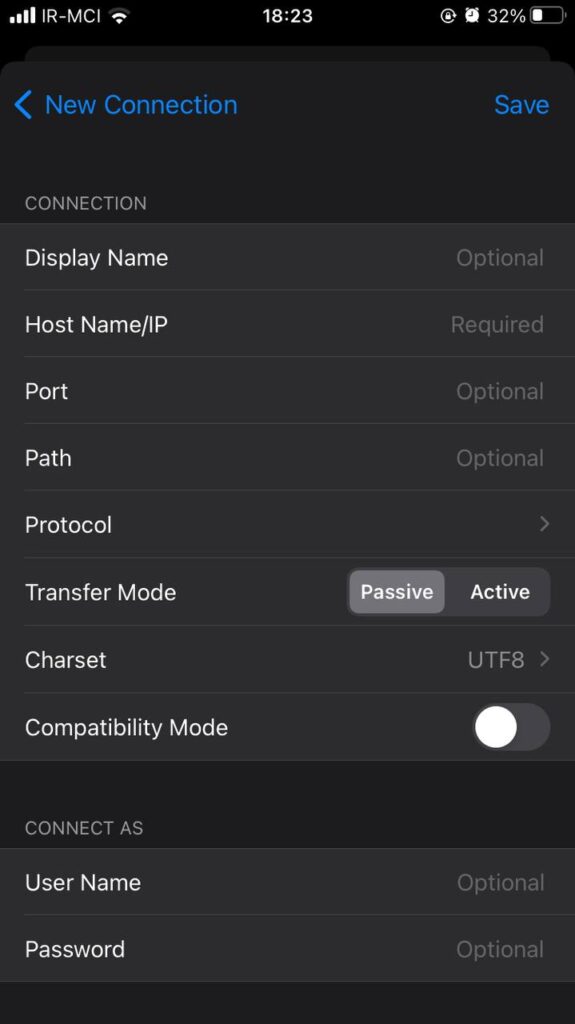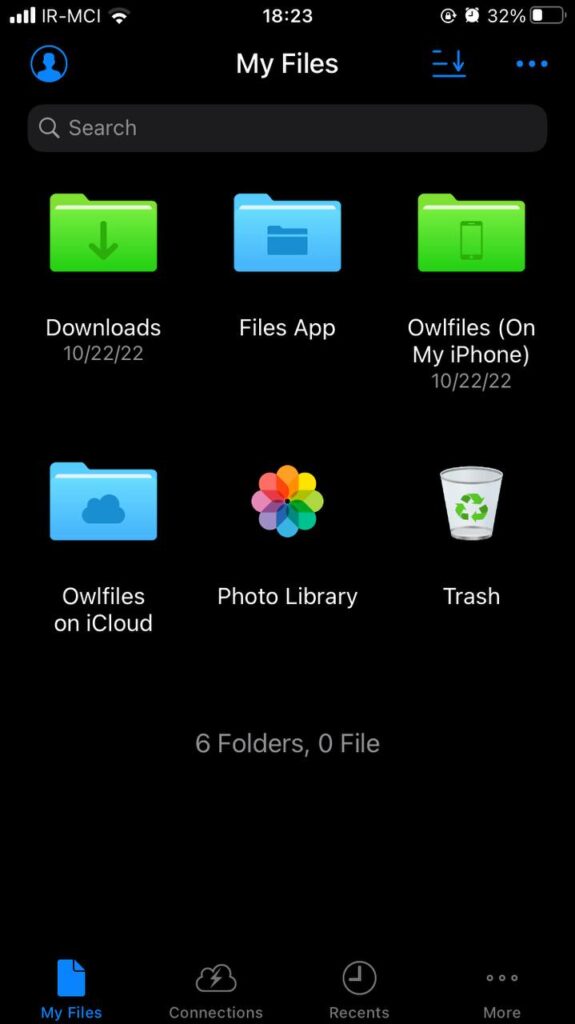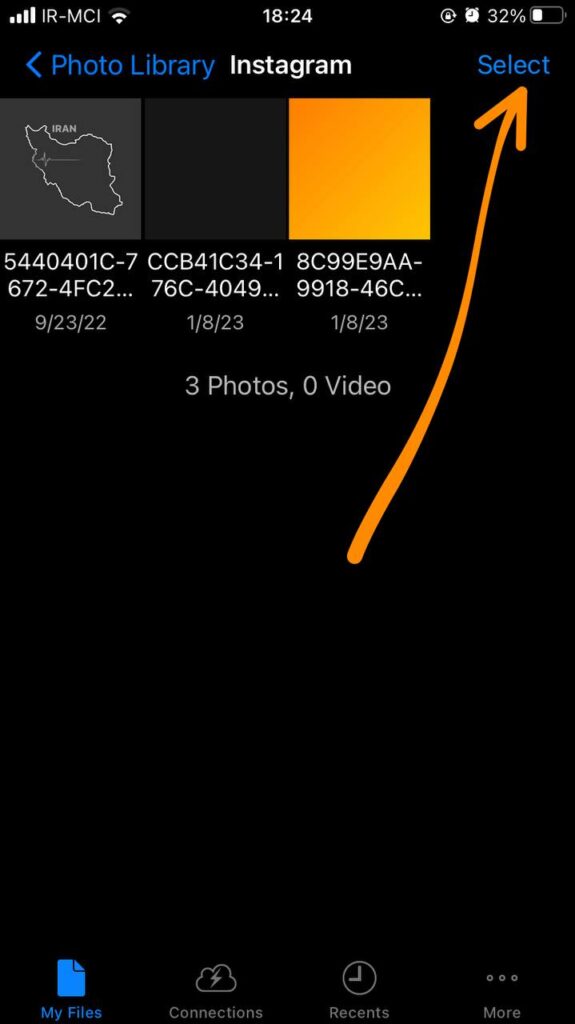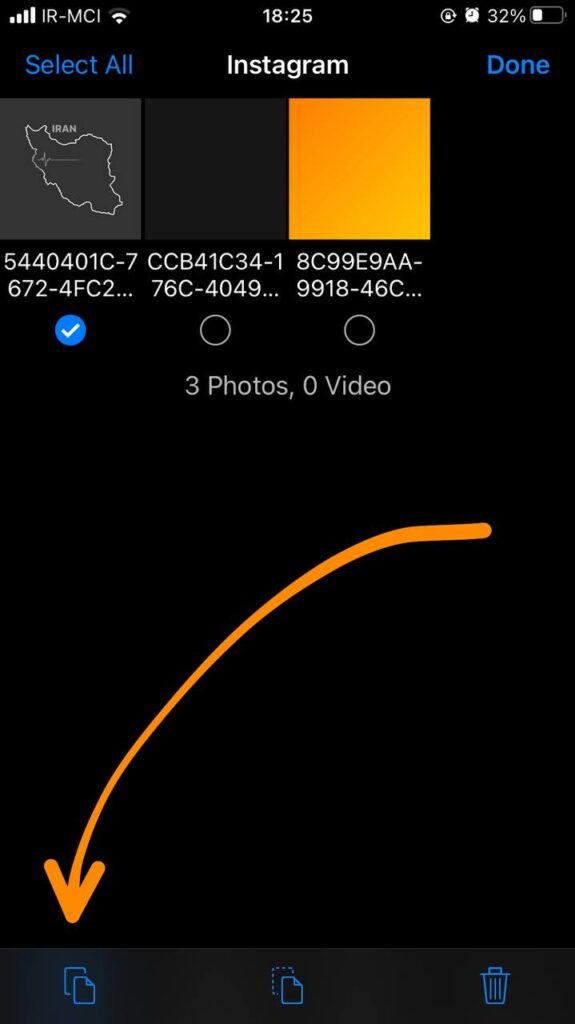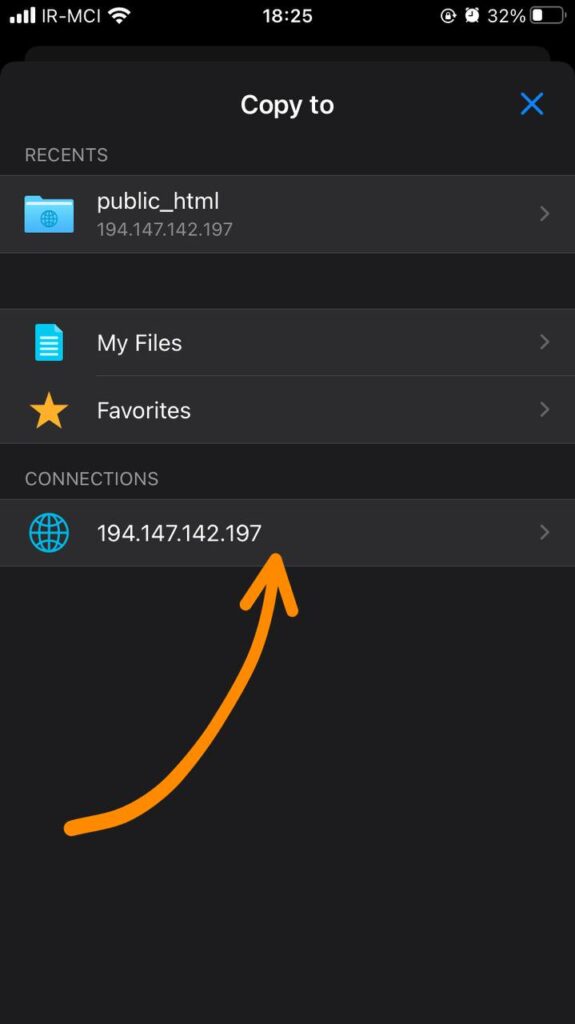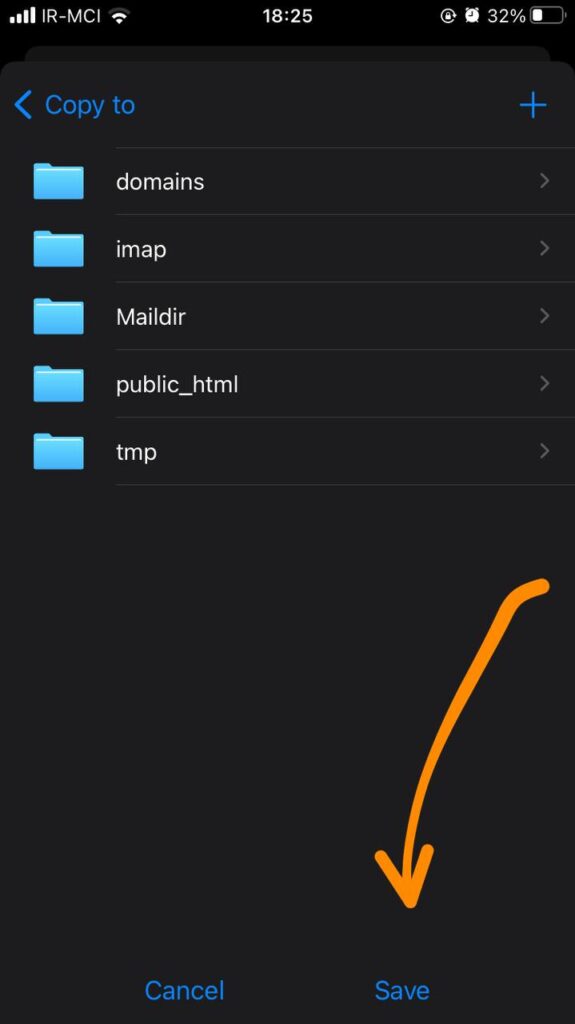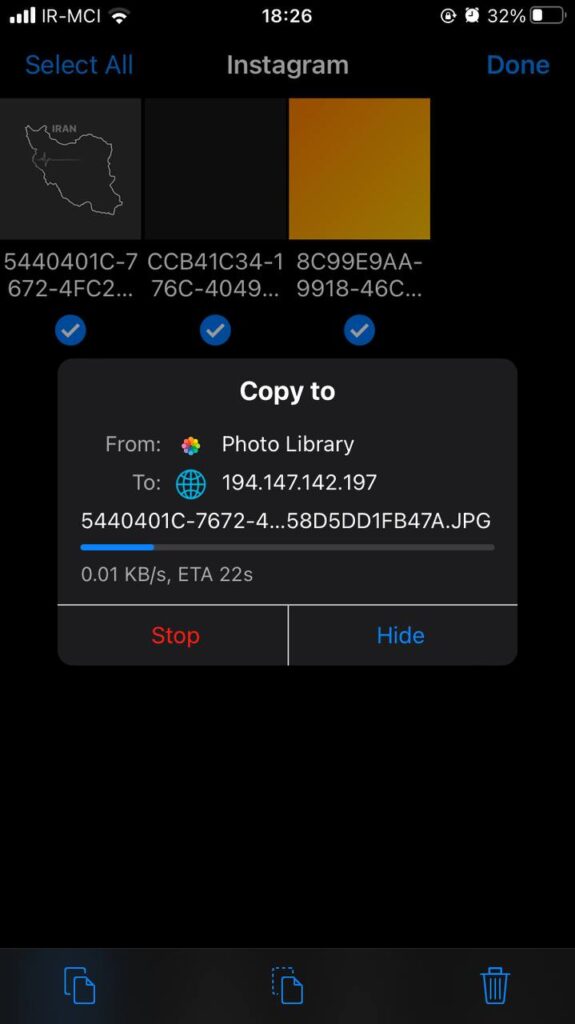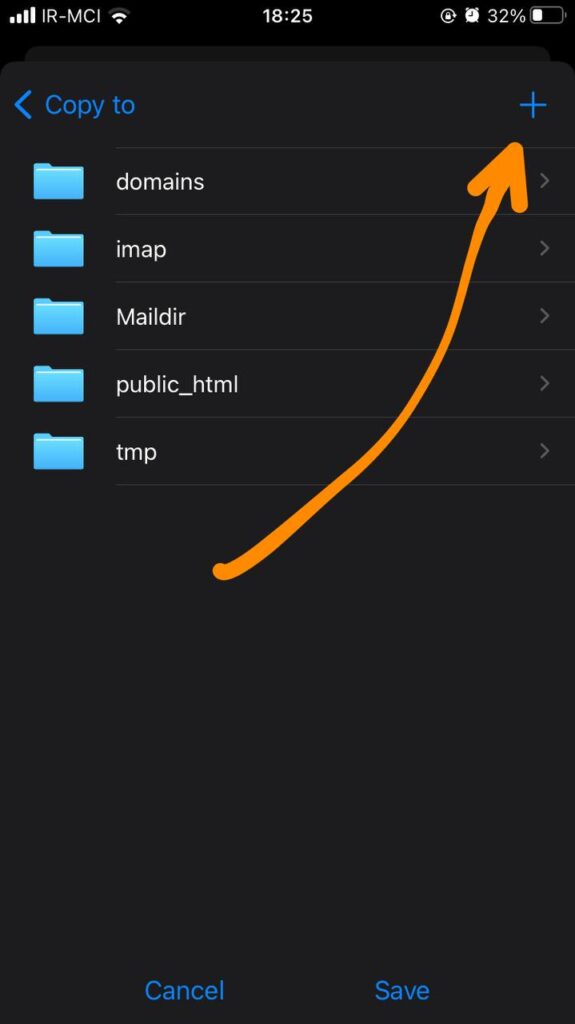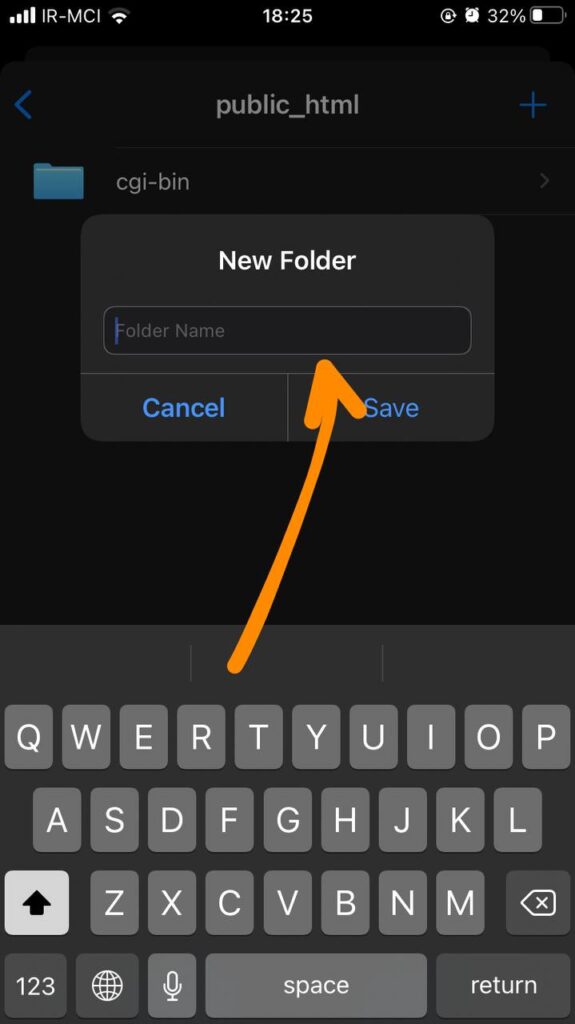آموزش اتصال به هاست دانلود با گوشی آیفون
آموزش اتصال به هاست دانلود با گوشی آیفون چیزیه که تو این پس میخوایم بهش بپردازیم و آموزش بدیم. شاید برای شما هم پیش اومده باشه که نیاز داشته باشید با استفاده از گوشی ایفون خودتون به هاست دانلود یا سرور متصل بشید و بخوایید فایل جا به جا کنید. با اتصال هاست دانلود به گوشی آیفون خودتون میتونید بدون نیاز به اینکه فایل هارو از گوشی به لپ تاپ یا سیستم منتقل کنید و از اونجا فایل هاتون رو روی هاست دانلود آپلود کنید اقدام به انتقال فایل بصورت مستقیم از گوشیتون به هاست دانلود کنید. (این اموزش مخصوص گوشی های آیفون هست؛ آموزش اتصال هاست دانلود به گوشی اندرویدی رو هم داریم؛ اگر گوشیتون اندرویدی هست میتونید به اون پست مراجعه کنید)
اتصال به هاست دانلود با owlfiles
اولین قدم برای اینکه بتونید آیفون خودتون رو باید اپلیکیشن owlfiles رو از اپ استور دانلود و نصب کنید. برای دانلود و نصبش کافیه یا روی لینک زیر بزنید و یا اینکه اپ استور رو باز کنید و اسم اپلیکیشن owlfiles که یه ایکون جغد فیروزه ای و نارنجی داره رو پیدا و نصبش کنید. برای مشاهده اپلیکیشن اتصال هاست دانلود به آیفون اینجا کلیک کنید
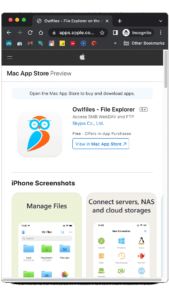
ایجاد کانکشن هاست دانلود
بعد از دانلود و نصب اپلیکیشن لازمه که ابتدا با مراجعه به بخش کانکشن که تو تصویر مشخص کردیم برید و یه کانکشن جدید بسازید. چطوری بسازید و چه اطلاعاتی وارد کنید؟ در ادامه بهتون میگم که برای اتصال گوشی ایفون به هاست دانلود یا سرور چه اطلاعاتی نیازه و از کجا باید بیارید و در کل چکار باید کنید.
بعد از کلیک یا تپ روی کانکشن وارد صفحه ای مشابه صفحه زیر میشید که باید اون علامت به اضافه بالا سمت راست رو بزنید تا چند گزینه براتون بیاره.
به این شکل تو اسکرین شات میبینید عمل کنید. بعد از اینکه روی علامت به اضافه زدید چندتا گزینه براتون میاره که برای اضافه کردن کانکشن جدید باید روی گزینه اول یعنی new connection بزنید تا شما رو به صفحه وارد سازی اطلاعات هدایت کنه.
بعد از اینکه new connection رو زدید از شما میپرسه که میخوایید از چه طریقی و به چه سرویسی متصل بشید؟ برای هاست دانلود و اتصال به سرور همونطور که احتمالا بدونید از FTP استفاده میشه. در نتیجه روی گزینه FTP بزنید تا از این طریق بتونیم سرور رو به گوشی آیفون یا اپل متصل کنیم و ازش استفاده ببریم.
بعد از طی کردن این مراحل ساده میرسیم به اصل ماجرا که خیلی مهمه و اونم وارد کردن اطلاعات FTP تو اپلیکیشن هست. این اطلاعات رو باید از اون شرکتی که هاست دانلود یا سرور تهیه کردید بردارید یا ازشون بگیرید. این اطلاعات معمولا تو پنل مدیریت هاست یا بخش کاربری وبسایت شرکت هاستینگ قرار داره و میتونید برش دارید و داشته باشید. اگر هیچ اطلاعی در زمینه ندارید میتونید از طراح سایتتون یا پشتیبانی اون شرکت هاستینگ بخوایید تا اطلاعات زیر رو در اختیارتون قرار بده:
- ای پی یا هاست نیم
- پورت (ضروری نیست)
- یوزرنیم
- پسورد
همونطور که مشخصه باید اطلاعاتی که دریافت کردید رو به ترتیب تو فیلدهای زیر پر کنید:
هاست نیم یا ای پی رو تو Hostname/ip
پورت رو داخل port (همونطور که گفتیم معمولا ضروری نیست و میتونید این فیلد رو هم خالی بذارید)
یوزرنیم یا نام کاربری داخل user name
پسورد یا گذرواژه داخل password
به بقیه فیلدها و گزینه ها هم کاری نداشته باشید.
وارد کنید و در نهایت رو سیو یا save بالا سمت راست بزنید.
این از ایجاد کانکشن و اتصال گوشی آیفون یا اپل به هاست دانلود یا سرور؛ الان با گوشی رو به هاست دانلود متصل کردیم. حالا چطور فایل هارو از گوشی به هاست دانلود انتقال بدیم؟ همراه باشید تا بهتون بگم.
انتقال فایل از گوشی آیفون به هاست دانلود
خب تا اینجا یاد گرفتید که چطور میتونید گوشیتون رو به هاست دانلود متصل کنید. حالا بریم ببینیم چطور میتونیم فایل هارو از گوشی مستقیم به هاست دانلود منتقل کنیم.
اول از همه بیاید این تب مای فایل یا my files بعد که اومدید اینجا روی گزینه photo library بزنید تا وارد گالری گوشی خودتون بشید. اگر فایلتون تو پوشه دانلود بود. میتونید گزینه دانلود رو بزنید.
بعد از اینکه وارد گالری یا کتابخانه تصاویر آیفونتون شدید اول روی این گزینه سلکت یا select آبی رنگ سمت بالا راست بزنید تا امکان انتخاب فایل ها براتون فراهم بشه.
بعد از اینکه تصاویر یا ویدیوهایی که میخوایید اپلود کنید رو تیک زدید و انتخاب کردید روی این گزینه کپی پایین سمت چپ بزنید.
بعد از انتخاب و زدن گزینه کپی یا همون علامت پایین چپ این صفحه براتون بالا میاد؛ اینجا کافیه روی همون کانکشنی که ساختید بزنید تا وارد هاست دانلود بشید و بتونید فایل هارو از گوشی به هاست دانلود منتقل کنید.
بعد از زدن روی کانکشن مد نظر به این صفحه هدایت میشید. اون پوشه ابی رنگ هارو که میبینید پوشه های هاست دانلود شما هستند. فایل هارو داخل پوشه public_html باید اپلود کنید. برای انتخاب پوشه هم کافیه که روی پوشه بزنید. بعد که روی سیو یا save بزنید فرایند اپلود فایل تو هاست دانلود شروع میشه.
صبور باشید تا اپلود فایل یا فایل ها کامل صورت بگیره. توجه کنید اگر فایل هاتون سنگین هستش چندتا رو با هم انتخاب نکنید و بلکه دونه دونه فرایند اپلود رو صورت بدید.
ایجاد پوشه در هاست دانلود
تا یادم نرفته اگر خواستید پوشه جدید رو ایجاد کنید هم به روش زیر عمل کنید:
اول روی این علامت به علاوه بالا سمت راست بزنید.
بعد که زدید یه پنجره باز میشه. اینجا اسم پوشه یا فولدر رو بزنید و روی سیو تپ کنید یا بزنید تا پوشه ساخته بشه. به همین آسونی و تمام.
خب تو این آموزش اتصال به هاست دانلود با گوشی آیفون و انتقال فایل از گوشی به هاست دانلود رو یاد گرفتید. امیدوارم براتون مفید بوده باشه و ازش حسابی استفاده ببرید و کارهاتون رو راحت کنید.